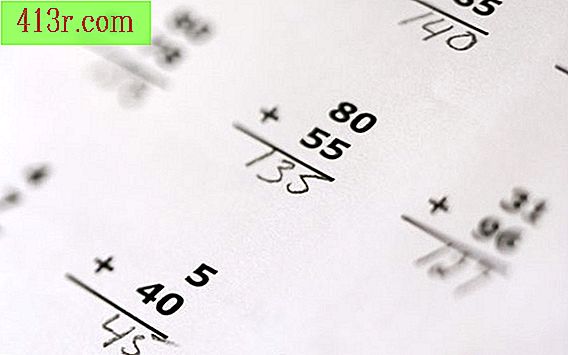Comment faire des entrées numérotées avec Office 2007

Étape 1
Ouvrez Word 2007 et ouvrez un nouveau document vierge.
Étape 2
Insérez un tableau en sélectionnant "Tableau" dans le menu "Insérer" et sélectionnez "Insérer un tableau". Écrivez le nombre de colonnes et de lignes avant d'appuyer sur le bouton "Ok".
Étape 3
Écrivez le contenu de l'entrée dans la première cellule de la table. Si vous le souhaitez, insérez un graphique ou un logo en sélectionnant une option dans la catégorie "illustrations", sous l'onglet "Insérer", puis choisissez le type d'image (par exemple, "Clip Art" ou "Fichier d'image").
Étape 4
Soulignez le contenu de la première cellule et copiez-le dans le clipart en maintenant enfoncée la touche "Contrôle", puis en appuyant sur la touche "C"; relâchez toutes les clés.
Étape 5
Cliquez sur la cellule suivante du tableau et collez le contenu de l'entrée en maintenant la touche "Ctrl" enfoncée, puis en appuyant sur la touche "V". Déposez toutes les clés et répétez cette étape dans chaque cellule du tableau.
Étape 6
Cliquez sur l'endroit souhaité dans la première cellule pour insérer la séquence numérique.
Étape 7
Sélectionnez "Champ" sous "Parties rapides" (dans la catégorie "Texte") dans l'onglet "Insérer" pour créer la numérotation de l'entrée.
Étape 8
Sélectionnez "Numérotation" dans le menu déroulant sous "Catégorie" et choisissez "Séquence" dans la liste "Noms de champs".
Étape 9
Écrivez "Numéro entré" puis "SEQ", dans la section "Propriétés avancées du champ", pour nommer la séquence de numéro automatique.
Étape 10
Cliquez sur le bouton "Options" puis sur l'onglet "Commutateurs de champs spécifiques". Sélectionnez le commutateur "\ r \".
Étape 11
Cliquez sur le bouton "Ajouter un champ" et écrivez le numéro initial de la séquence, tel que "100", avant de cliquer deux fois sur le bouton "OK" pour fermer la boîte de dialogue.
Étape 12
Cliquez sur la deuxième cellule (entrée) du tableau pour continuer avec la programmation de séquence numérotée.
Étape 13
Sélectionnez "Champ" sous "Quick Parts" dans l'onglet "Insertion" et sélectionnez le nom du champ "Seq" (sous la catégorie "Numérotation").
Étape 14
Écrivez "Numéro entré" après "Seq" dans la section "Propriétés avancées du champ" puis cliquez sur le bouton "options".
Étape 15
Cliquez sur l'onglet "Commutateurs de champs spécifiques", choisissez le commutateur "\ n \" et cliquez deux fois sur le bouton "Ok".
Étape 16
Soulignez ce champ de saisie de code et copiez-le dans les images clipart.
Étape 17
Accédez à la cellule suivante et collez l'entrée. Répétez l'opération avec les autres cellules du tableau.
Étape 18
Maintenez la touche "Control" enfoncée et appuyez sur la touche "A" pour souligner le contenu de la page. Maintenez la touche "Shift" enfoncée, puis appuyez sur la touche "F9" pour mettre à jour les champs de code.
Étape 19
Choisissez "Aperçu avant impression" à partir de la commande "Imprimer" située sous le ruban Office pour prévisualiser la page.
Étape 20
Terminez le plan des entrées à l'aide des options de format de la barre d'options (par exemple, supprimez les bords du tableau et ajustez l'alignement), si vous le souhaitez, avant d'imprimer les entrées.